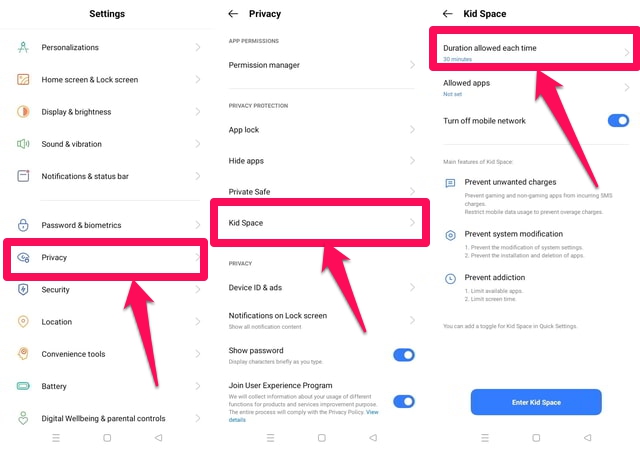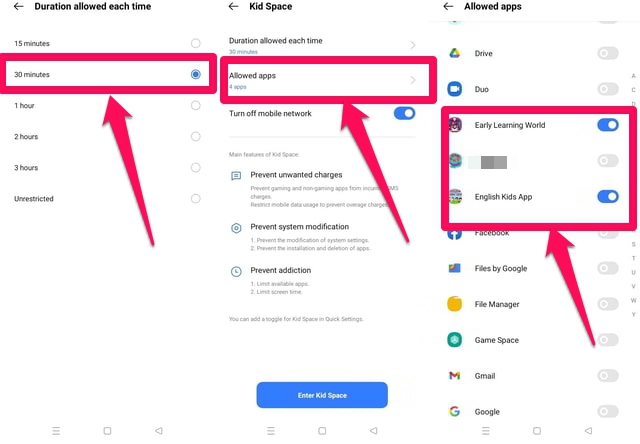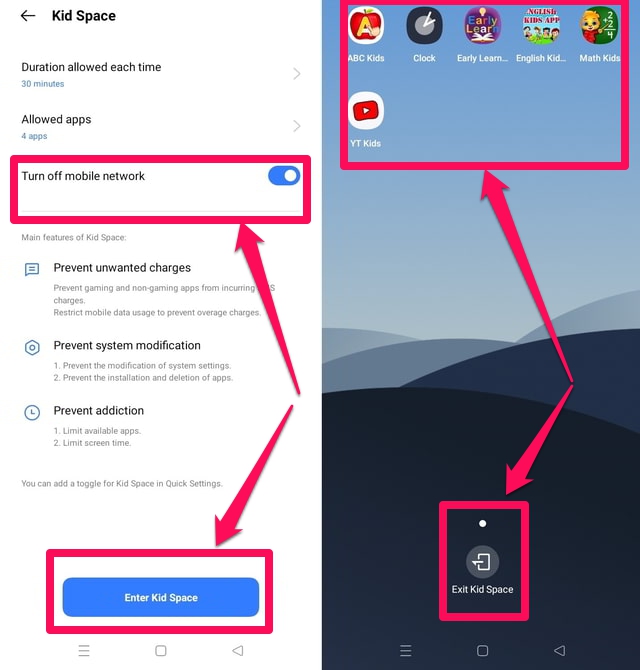Как включить, настроить и отключить «Детское пространство» в Android
В эпоху цифровых технологий использование умных устройств детьми стало нормой. Разрешение детям потреблять нужный контент в умеренных количествах может быть полезно для их обучения и здорового развлечения.
Но проблема в том, что очень сложно, если вообще возможно, гарантировать, что они не будут подвергаться воздействию неприемлемого контента. Кроме того, они могут совершать действия, которые могут вызвать затруднения у соответствующих родителей или опекунов и финансовые потери. Это может произойти, если случайные действия ребенка приводят его к приложению для обмена сообщениями, приложению для звонков, приложению для покупок или каким-то образом заканчиваются тем, что он делится личными изображениями и видео своих родителей, хранящимися на устройстве.
Если вы уже сталкивались с такими проблемами раньше или беспокоились о них, когда вы передаете свой телефон своему ребенку, Android поможет вам. Чтобы решить эту проблему, Android предоставляет вам функцию под названием «Детское пространство». В режиме «Детское пространство» ваши дети смогут получить доступ только к определенным приложениям в течение ограниченного периода времени, настроенного родителем или опекуном. Они не сможет выйти из этой среды без надлежащей аутентификации.
В этой статье я шаг за шагом объясню процесс включения, настройки, а затем отключения режима Kids Space в Android 11. Итак, приступим.
Использование Kid Space на Android
В зависимости от версии Android и мобильного устройства, которое вы используете, эта функция может быть не полностью доступна для вас или может быть доступна под другим именем. В моем случае я использую устройство Realme с Android 11.
Шаг 1: Сначала запустите меню «Настройки» с вашего устройства.
Шаг 2: В меню «Настройки» прокрутите вниз и нажмите на опцию «Конфиденциальность».
Шаг 3: В меню «Конфиденциальность» найдите и коснитесь опции «Детское пространство».
Шаг 4: В меню «Детское пространство» давайте сначала настроим продолжительность времени, в течение которого ваш ребенок сможет получить доступ к выбранным приложениям, нажав на опцию «Продолжительность, разрешенная каждый раз» в верхней части меню.
Шаг 5: Выберите продолжительность в соответствии с вашими предпочтениями, а затем вернитесь на главный экран «Детского пространства», нажав стрелку «Назад» в левом верхнем углу экрана.
Шаг 6: Затем нажмите на опцию «Разрешенные приложения», чтобы увидеть список всех приложений, установленных на вашем устройстве.
Шаг 7. Найдите все приложения, к которым вы хотите, чтобы ваши дети имели доступ, прокрутив вниз, если это необходимо, и нажав кнопку переключения перед каждым из этих приложений. Кнопка-переключатель станет синей, показывая, что она будет доступна в «Детском пространстве».
Шаг 9: Вернитесь на главный экран «Детского пространства», нажав на стрелку назад в левом верхнем углу экрана.
Шаг 10: Если вы не хотите, чтобы ваши дети потребляли ваши интернет-данные, нажмите на переключатель перед опцией «Отключить мобильную сеть».
Шаг 11: Настройка приложения «Kid Space» завершена. Нажмите синюю кнопку «Войти в пространство для детей» в нижней части экрана посередине, чтобы включить ее.
Шаг 12: «Детское пространство» теперь будет отображать только те приложения, которые вы разрешили в приложении «Детское пространство». Чтобы выйти, нажмите «Выйти из детского пространства» в центре нижней части экрана. Ваш телефон перейдет в нормальный режим после успешной аутентификации.
Вывод
« Детское пространство» — это очень удобный инструмент для ограничения активности ваших детей на смарт-устройстве подмножеством приложений на заданный период времени. Вы можете спокойно заниматься своими делами, пока ваши дети учатся и развлекаются в безопасной и ограниченной среде.
Кроме того, процесс настройки интуитивно понятен и прост в выполнении. Дайте нам знать в комментариях, знаете ли вы о каких-либо других приложениях, специально разработанных для обеспечения безопасности детей при использовании смарт-устройства.